Aggiornamenti all'accessibilità disponibili ora
Siamo lieti di annunciare che in Catene del Dominio potrai migliorare l'esperienza di gioco con diversi nuovi aggiornamenti all'accessibilità che renderanno le avventure nelle Terretetre ancora più epiche per tutti. Tutte le opzioni d'accessibilità, incluse le nuove, si possono trovare nella sezione Interfaccia del menu di gioco (tasto predefinito: Esc).
TRASCRIZIONE CHAT VOCALE
Non perderti un solo messaggio grazie alla trascrizione chat vocale, in grado di trascrivere comunicazioni verbali nella chat testuale affinché tu possa leggere la conversazione al ritmo che preferisci.
Attivando questa funzione dal pannello dell'accessibilità apparirà un'icona nel pannello dei Canali di chat vicino a quella della chat vocale. Cliccare sull'icona attiva o disattiva la trascrizione vocale per le sessioni specifiche di chat vocale. Attivare la trascrizione vocale aprirà una finestra della chat vocale dove i dialoghi degli altri utenti saranno trascritti a schermo. I giocatori hanno a disposizione un menu a tendina per scegliere se avere la finestra della trascrizione vocale in una nuova scheda, allineata o entrambe le opzioni (in modo simile ai sussurri in gioco).
NARRAZIONE CHAT TESTUALE
Trasforma lo scritto in parlato con la nuova funzione di narrazione della chat testuale, che attiva la sintesi vocale per tutti i canali di chat basati sul testo e per i messaggi di sistema.
Cliccare sull'opzione "Leggi la chat ad alta voce" nella finestra dell'accessibilità attiverà la narrazione della chat con una voce sintetizzata dal sistema operativo. Le opzioni della sintesi vocale includono:
- Notifiche audio per i nuovi messaggi di chat, le interruzioni e l'attività di chat in una sola finestra che non è necessario tenere attiva
- Lettura del nome del personaggio di un giocatore durante la sintetizzazione vocale dei messaggi da lui inviati
- Diversi toni di voce (limitati ai pacchetti vocali installati nel sistema operativo, supporta Windows e Mac)
- Velocità della voce e regolazione del volume
- Una voce alternativa per i messaggi di sistema
- Un'opzione per selezionare quali fonti e canali sintetizzare
Per attivare o disattivare le varie opzioni, digita /tts e il relativo comando:
menu - Apre il menu di configurazione della sintesi vocale
mieimessaggi - Attiva o disattiva l'auto-narrazione
canale [nome]- Attiva o disattiva un canale
riproduciriga - Riproduce un suono che separa le righe di chat
riproduciattività - Riproduce un suono per le attività nella finestra di chat
riproducinome - Riproduce il <Nome personaggio> nel parlato
png - Attiva o disattiva i messaggi dei PNG
sistema - Attiva o disattiva i messaggi di sistema
emote - Attiva o disattiva le emote
sussurra - Attiva o disattiva i sussurri
parla - Attiva o disattiva i messaggi in /parla
urla - Attiva o disattiva i messaggi in /urla
capogruppo - Attiva o disattiva i messaggi del capogruppo
gruppo - Attiva o disattiva i messaggi del gruppo
impresa - Attiva o disattiva gli annunci delle imprese
ufficiale - Attiva o disattiva i messaggi degli ufficiali
annunciogilda - Attiva o disattiva gli annunci di gilda
gilda - Attiva o disattiva i messaggi di gilda
capoincursione - Attiva o disattiva i messaggi del capo dell'incursione
incursione - Attiva o disattiva i messaggi dell'incursione
avvisoincursione - Attiva o disattiva gli avvisi dell'incursione
capoistanza - Attiva o disattiva i messaggi del capoistanza
istanza - Attiva o disattiva i messaggi dell'istanza
blizzard - Attiva o disattiva i sussurri di Blizzard
vocealternativasist - Usa una voce alternativa per i messaggi di sistema
vocealternativa [1-10] - Imposta le opzioni di voce alternative
campionealt - Esegue un campione di testo con la voce alternativa usata per i messaggi di sistema
volume [0-100] - Imposta il volume
velocità [0-10] - Imposta velocità di riproduzione
voce [0-10] - Imposta le opzioni di voce
predefinito - Ripristina la sintesi vocale ai valori predefiniti
campione - Pronuncia un testo di esempio
impostazioni - Legge le impostazioni attuali ad alta voce
ferma - Ferma il messaggio di sintesi vocale attualmente in esecuzione
attiva - Attiva la sintesi vocale
disattiva - Disattiva la sintesi vocale
aiuto - Legge un elenco di tutti i comandi
aiuto [nome comando] - Legge le informazioni sul comando specifico
/tts ferma - Ferma il messaggio di sintesi vocale attualmente in esecuzione
/tts campionealt - Esegue un campione di testo con la voce alternativa usata per i messaggi di sistema
PARLA PER ME (VOCE SINTETIZZATA)
Lascia che siano le tue mani sulla tastiera a parlare per te con la nuova opzione Parla per me. Attivando questa funzione in un canale vocale con altri giocatori, avrai accesso al nuovo canale di chat vocale di gruppo. Qualunque cosa tu scriva qui sarà letta agli altri giocatori nel canale vocale con una voce sintetizzata. Nota bene che questa funzione è disponibile solo nella versione inglese del gioco.
Consiglio: vieni incontro agli altri giocatori attivando "Parla per me", non si sa mai a chi potresti dare una mano!
CONTRASTO TESTO DI MISSIONE
Leggi con facilità attivando Contrasto testo di missione, una nuova impostazione che prevede uno sfondo a colore unico nella finestra del registro delle missioni per migliorare la leggibilità del testo di missione.
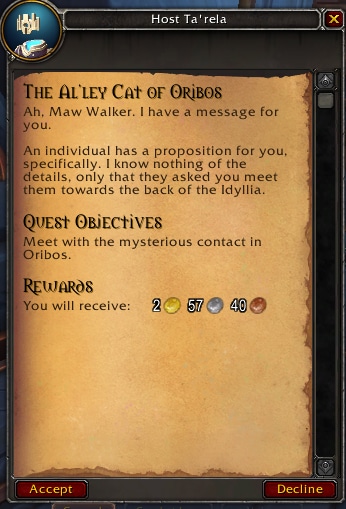
Il Registro missioni predefinito.
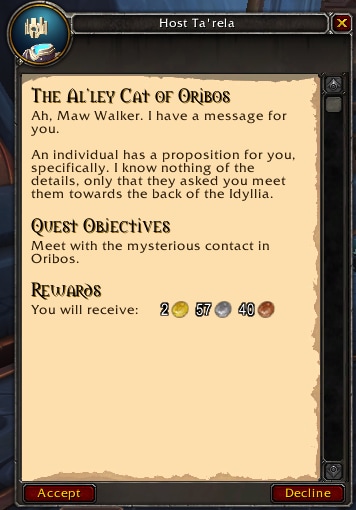
Il Registro missioni col Contrasto testo di missione attivo.
CONTROLLO DELLE LUCI SPECULARI
Controlla l'intensità della luce riflessa con il Controllo delle luci speculari. In chat, inserisci il comando "/console specular
Esempio: "/console specular 1" è il valore predefinito

Il sole presente in gioco si riflette sulla rifrazione dell'acqua alla sua solita piena intensità lucente.

Il controllo delle luci speculari al moltiplicatore 0,5 dimezza l'intensità della luce riflessa sull'acqua.

Impostare il controllo delle luci speculari al moltiplicatore 0 elimina completamente la luce riflessa sull'acqua.
ESPANSIONE DEL MENU IMPOSTAZIONI DELL'ACCESSIBILITÀ
Con l'aggiunta delle opzioni d'accessibilità sopracitate, abbiamo espanso il nostro menu dell'accessibilità. Ora puoi trovare le impostazioni della modalità daltonici in un sottomenu di Accessibilità.
E questo non è che l'inizio del nostro impegno per il miglioramento dell'accessibilità. Non vediamo l'ora di presentarti i prossimi aggiornamenti sui miglioramenti all'accessibilità di World of Warcraft!